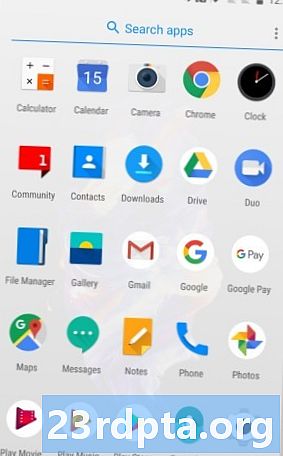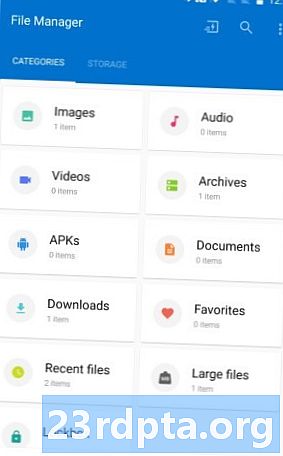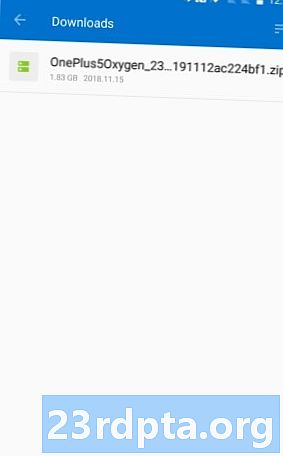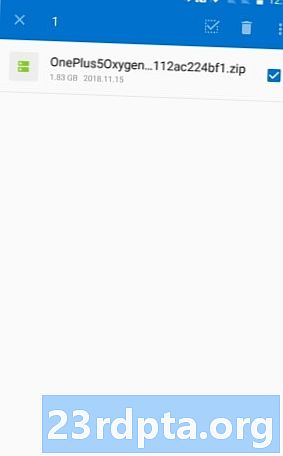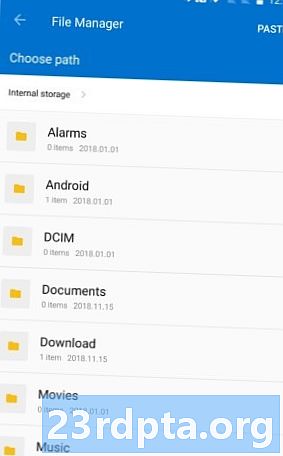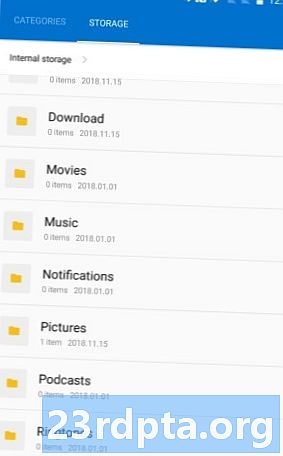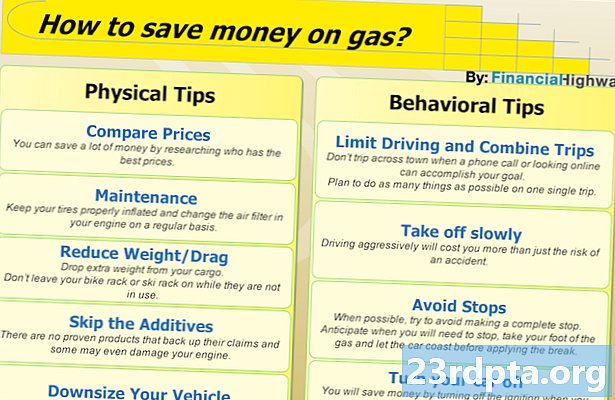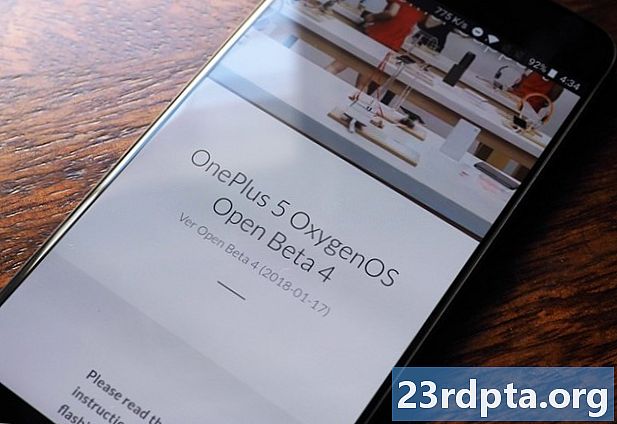
İçerik
- Adım Bir: OxygenOS beta yazılımını indirin
- İkinci Adım: Yazılımı ana dizine taşıyın
- Üçüncü Adım: OxygenOS beta sürümünü yükleyin
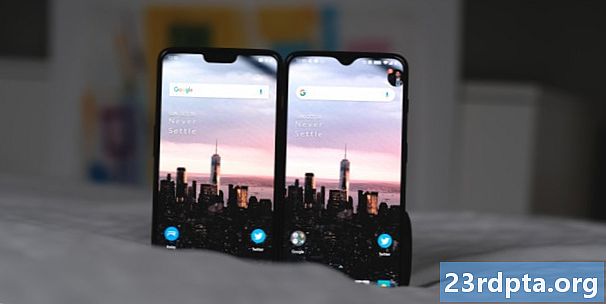
OnePlus akıllı telefonunuz OxygenOS olarak bilinen tenli bir Android sürümüyle birlikte gelir. OnePlus, OnePlus 3T gibi daha eskileri de dahil olmak üzere akıllı telefonlarına zamanında güncelleme yapmak konusunda oldukça iyidir. Ancak, bu güncellemeler sizin için yeterince hızlı değilse, her zaman OxygenOS beta vardır.
OnePlus akıllı telefonunuzla en üst düzeyde olmak istiyorsanız, OxygenOS beta sürümünü yüklemeniz gerekir. Beta sürümler, herkesten önce yeni özellikler, yeni geliştirmeler ve hatta Android'in tamamen yeni sürümlerini alır.
Lütfen aklınızda bulundurun:Beta oluştururbir tek OnePlus cihazlarının kilitli sürümlerinde çalışın. Cihazınızı T-Mobile gibi bir taşıyıcıdan aldıysanız, yazılım biraz farklıdır ve beta çalışmayacak.
OxygenOS beta'yı yüklemenin zor olacağını düşünebilirsiniz, ancak bu oldukça basittir. Başlamanız gereken tek şey şudur:
- OnePlus akıllı telefon (doğal olarak)
- WiFi internet bağlantısına erişim
- Gününüzün yaklaşık 20 dakikası
OnePlus cihazınıza OxygenOS beta yüklemeye hazırsanız, adımlar aşağıda sizin için listelenmiştir.
Lütfen dikkat: OxygenOS beta'yı yüklemek muhtemelen sorunsuz bir şekilde ilerleyecek ve verileriniz iyi olacak. Ancak, beta yazılımını yüklemeden önce yedekleme yapmak her zaman en iyisidir. Ayrıca, OxygenOS'un kararlı sürümüne geri dönmek istediğinize karar verirseniz, verilerinizi silecek yeni bir kurulum yapmanız gerekeceğini unutmayın.Adım Bir: OxygenOS beta yazılımını indirin
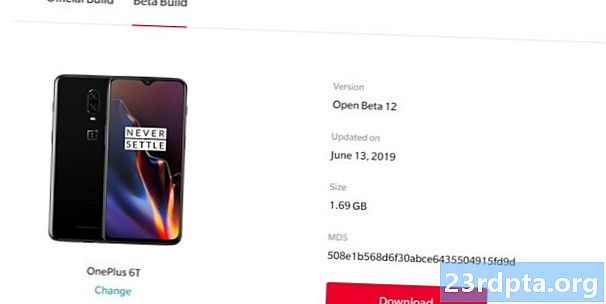
İhtiyacınız olacak ilk şey OnePlus akıllı telefonunuz için uygun beta yazılımıdır. Neyse ki, yazılımı OnePlus.com'da bulmak her zaman kolaydır. Ancak, işleri daha da kolaylaştırmak için, doğru sayfaya yönlendirilmek üzere aşağıdaki bağlantılardan birini ziyaret etmek için OnePlus akıllı telefonunuzu kullanın:
- OnePlus 6T
- OnePlus 6
- OnePlus 5T
- OnePlus 5
- OnePlus 3T
- OnePlus 3
Bağlantıların OnePlus X, OnePlus 2 ve OnePlus One için nerede olduklarını merak ediyorsanız, ne yazık ki, bu cihazlar için artık çok eski oldukları için OxygenOS beta oluşturma işlemi yoktur. OnePlus 7 Pro veya OnePlus 7 için henüz beta sürümleri yoktur, çünkü bunlar çok yenidir.
Bir kere uygun yazılım indirme sayfasındaysanız (unutmayın, Sayfayı, beta sürümünü yüklemek istediğiniz OnePlus cihazında görüntülüyor olmanız gerekir.), Beta Oluşturma bölümüne gitmek için sayfanın üst kısmındaki sekme bağlantısını tıklayın. Bir kez orada, “indir” yazan büyük kırmızı bir düğme göreceksiniz. Bunu tıklayın ve indirme işleminin bitmesini bekleyin.
İkinci Adım: Yazılımı ana dizine taşıyın

OxygenOS beta yazılımını indirdiğinize göre, telefonunuzdaki doğru yere taşımanız gerekir. ZIP dosyasını varsayılan konuma (telefonunuzun İndirilenler klasörü) indirdiğinizi varsayarsak, bu yalnızca oraya gitme ve dosyayı başka bir yere taşıma meselesidir.
Yardım için aşağıdaki ekran görüntülerine göz atabilirsiniz, ancak işte adımlar:
- Uygulama çekmecenizi açın ve Dosya Yöneticisi uygulamasını bulun (farklı bir dosya gezgini uygulaması kullanıyorsanız bunu kullanın).
- İndirilenler etiketli kutuya dokunun.
- “OnePlus5Oxygen_23…” gibi etiketli bir dosyayı bulun. Dosya adı sizin için biraz farklı olabilir, ancak genel biçim budur.
- Uygun dosyaya uzun dokunun. Dosya adının yanında bir onay işareti görünmelidir.
- Sağ üst köşedeki üç nokta menü simgesine dokunun. “Kes” i seçin.
- Otomatik olarak telefonunuzun ana dizinine yönlendirilirsiniz. Tam olarak istediğiniz yer orası, bu yüzden sağ üst köşedeki “Yapıştır” ı tıklayın.
- Dosyayı listenin en altında görmelisiniz.
Bu adımları uyguladıktan sonra, OxygenOS beta'yı yüklemeye hazırsınız!
Üçüncü Adım: OxygenOS beta sürümünü yükleyin

Neredeyse bitti! OxygenOS beta sürümünü indirdiniz ve uygun dizine taşıdınız. Şimdi tek yapmanız gereken yazılımı kurmak.
Uygulama çekmecenizdeki Ayarlar uygulamasına dokunarak veya bildirim açılan menünüzdeki ayarlar simgesine dokunarak Android ayarlarına geçin. Android ayarlarına girdikten sonra, şu anda hangi Android sürümünü kullandığınıza bağlı olarak, sonraki adımlar biraz farklıdır:
Android 9 Pasta ve üstü için:Aşağı kaydırın, Sistem'e ve ardından Sistem Güncelleştirmeleri'ne dokunun.
Android 8.1 Oreo ve altındakiler için:Aşağı kaydırın ve Sistem Güncelleştirmeleri'ne dokunun.
Ancak oraya vardığınızda, sistem güncellemeleri sayfası şöyle görünmelidir:
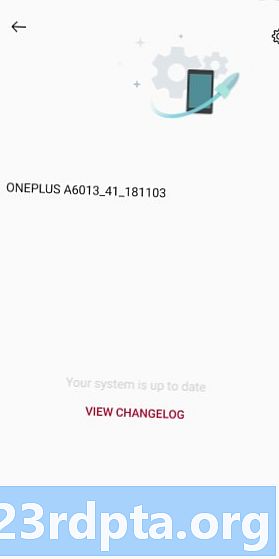
Sağ üst köşedeki dişli simgesine dokunun. Ardından “Yerel Güncelleme” yazan seçeneği seçin.
Daha önce bir sürü başka OxygenOS beta sürümü indirmediğinizi varsayarsak, listelenen tek bir dosya olmalı. Bu dosyaya dokunun!
Telefonunuz sizden elbette yaptığınız dosyayı yüklemek istediğinizi onaylamanızı isteyecektir. Onaylamak için tıklayın ve OxygenOS beta yapısı kurulmaya başlayacaktır. Tamamlandığında, telefonunuz otomatik olarak yeniden başlatılır ve daha fazla yükleme işlemi gerçekleştirir. Sadece bir şey yapmasına izin verin (bir bardak çay içmenizi öneririm, on dakika kadar sürebilir).
Telefonunuz tamamen yeniden başladığında, tebrikler: OxygenOS beta kullanıyorsunuz! Emin olmak için kontrol etmek istiyorsanız, sadece gidinAyarlar> Telefon Hakkında ve “OxygenOS Version” etiketli bölümü bulun. Burada “Beta” kelimesini içeren bir şey görmelisiniz.
Artık beta sürümünde olduğunuzda, kararlı sürümlerde yaptığınız gibi yeni beta güncellemelerinin bildirimlerini alacaksınız. Ancak, güncellemeler öncekinden daha hızlı gelmelidir ve yeni özellikler (ve muhtemelen yeni hatalar) içerebilir.
Umarım, bu kılavuzu yararlı buldunuz. Herhangi bir sorunla karşılaştıysanız yorumlarda bize bildirin!